- 系统
- 教程
- 软件
- 安卓
时间:2021-10-29 来源:u小马 访问:次
Win11系统是目前非常火热的电脑操作系统,很多用户都安装了,微软发布了Win11安卓子系统,现在在Win11系统上面可以体验安卓应用了,有用户在使用Win11安卓子系统的时候出现确保在可选的Windows功能中启用虚拟机平台。那么今天在这里小编就为大家介绍一下Win11安卓子系统启用虚拟机平台的方法教程,希望大家会喜欢。
1、确认BIOS中已经开启虚拟化
按“ctrl+alt+del”打开任务管理器,点击“性能-》CPU”会显示是否开启“虚拟化”。
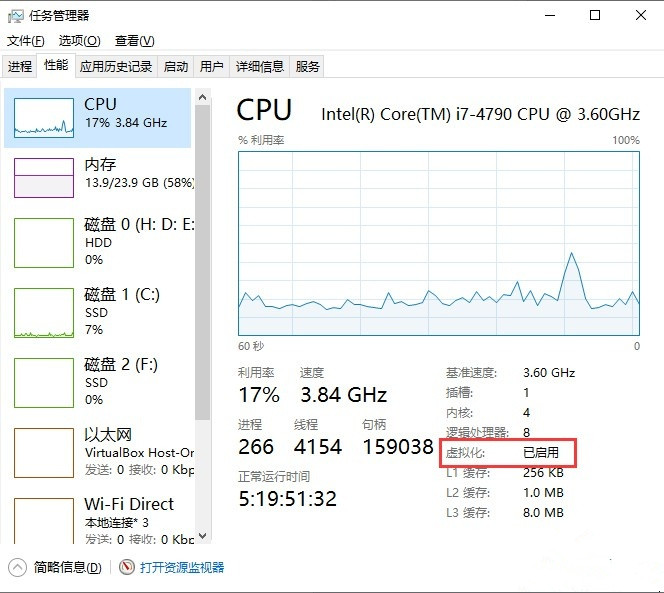
2、必须安装Windows自带的虚拟机软件hyper-v、虚拟机平台。
进入“设置 -》 应用 -》 可选功能 -》 更多Windows功能 ”找到并安装“hyper-v”和“虚拟机平台”完成后必须重启电脑。
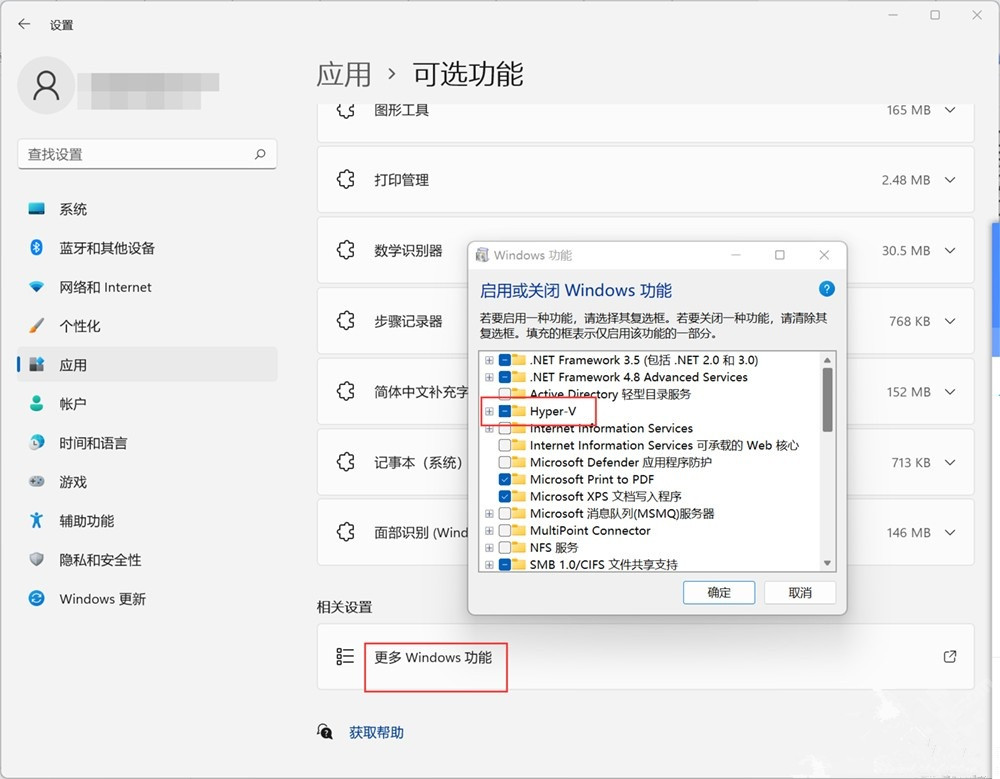
3、上述功能都正常,就有可能是关闭了“虚拟化的安全”功能导致
按Win+X快捷键,选择“Window 终端(管理员)”,
输入命令“ bcdedit /set hypervisorlaunchtype auto”回车,重启电脑即可解决。
注意:开启“虚拟化的安全”功能会导致,雷电、MUMU等安卓模拟器无法启动~
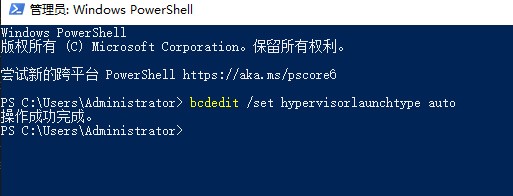
以上介绍的内容就是关于Win11安卓子系统启用虚拟机平台的具体操作方法,不知道大家学会了没有,如果你也遇到了这样的问题的话可以按照小编的方法自己尝试一下,希望可以帮助大家解决问题,谢谢!!!想要了解更多的Windows11技巧请关注Win10u小马~~~





